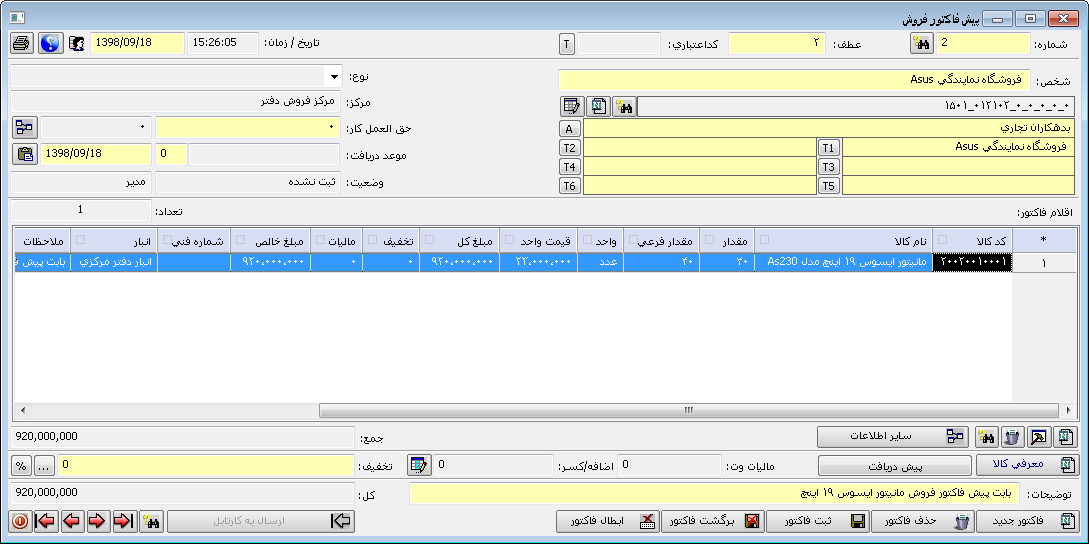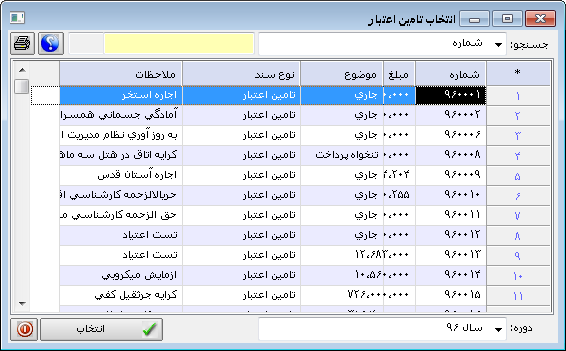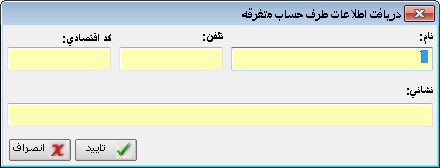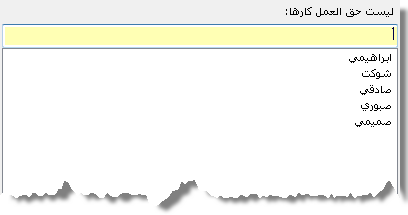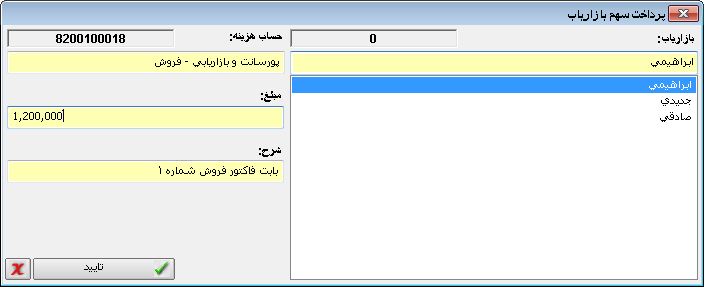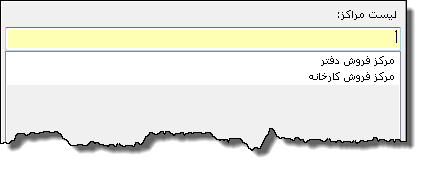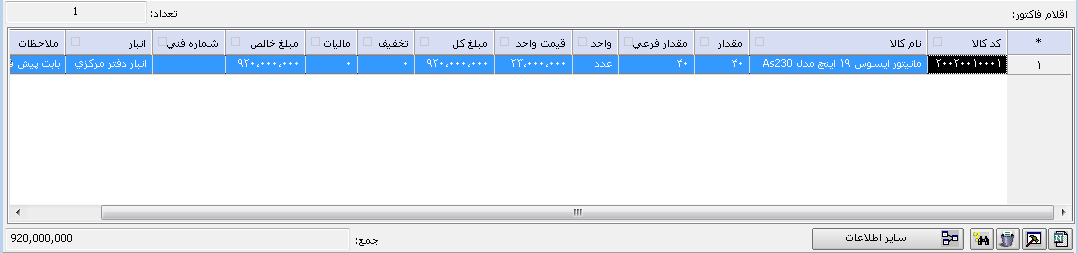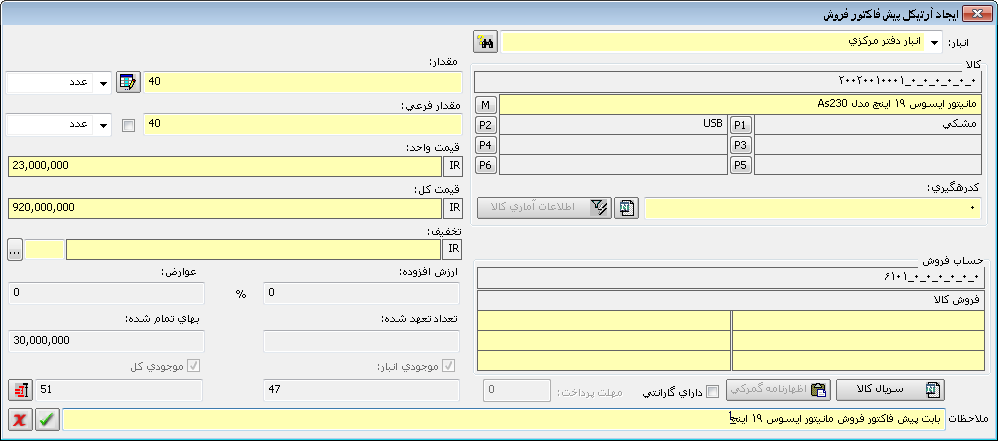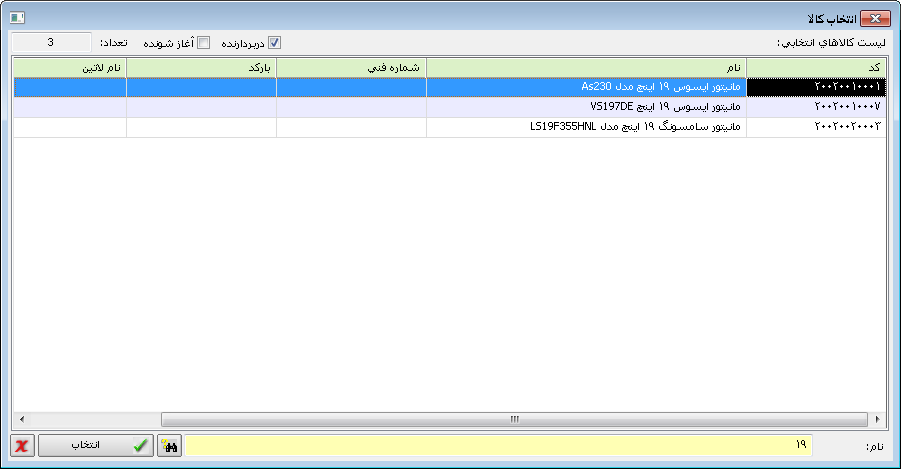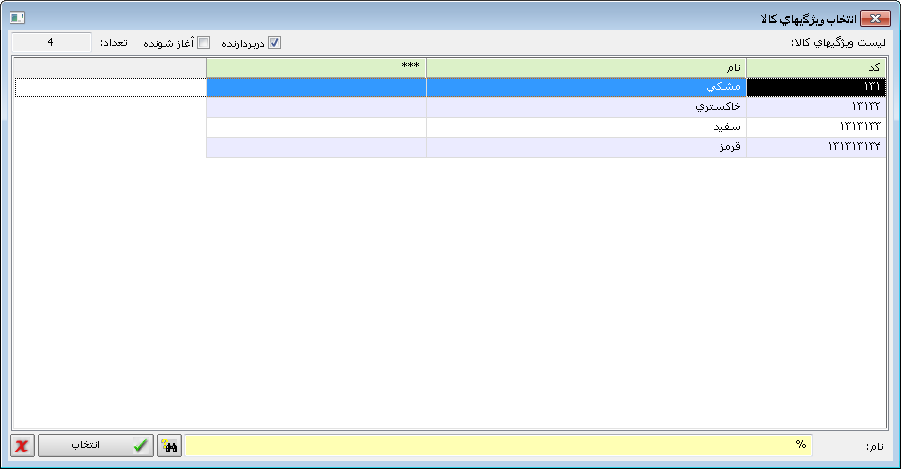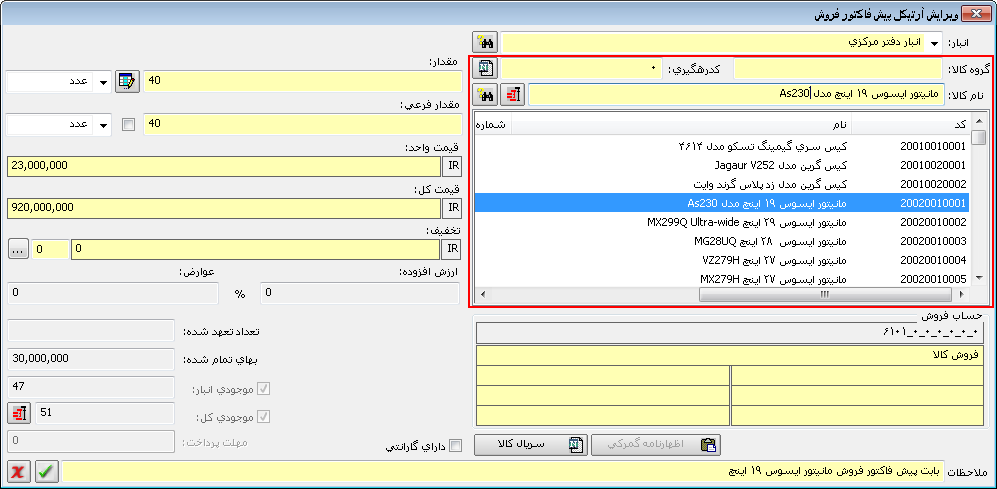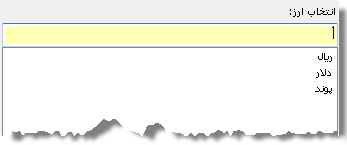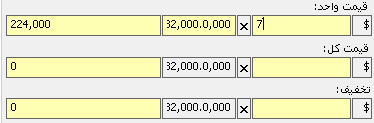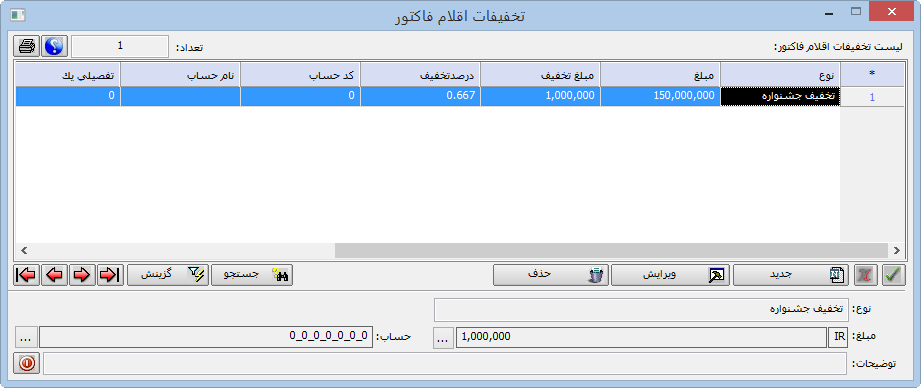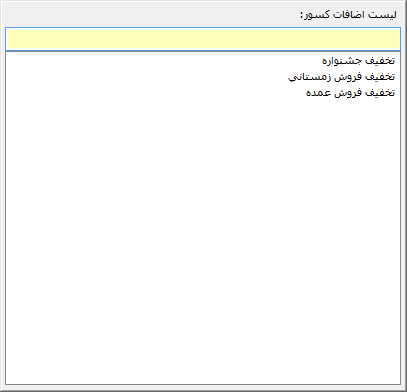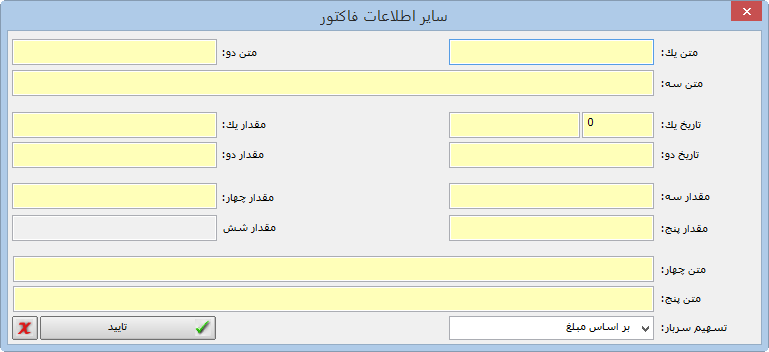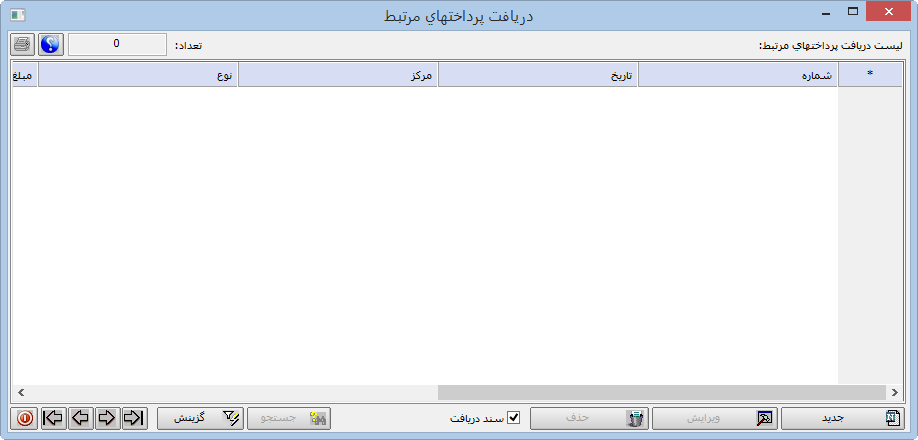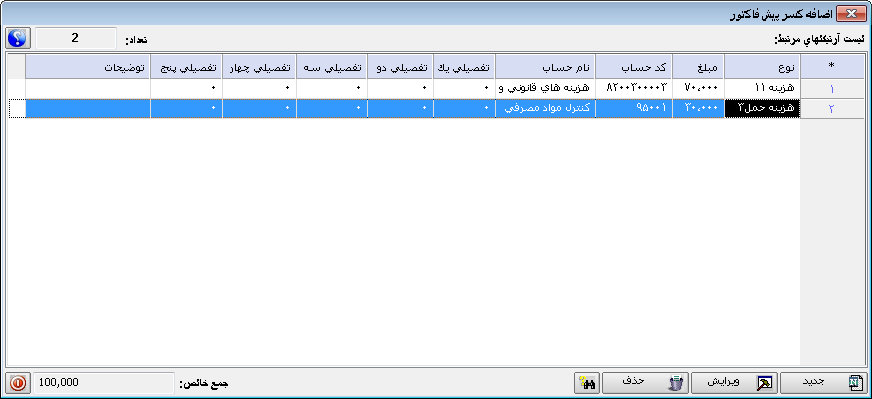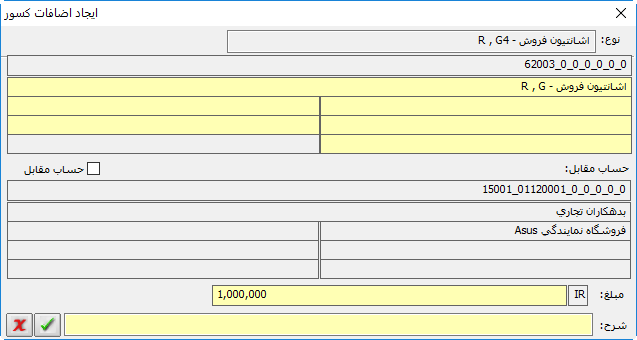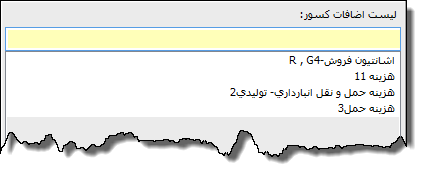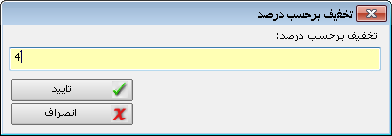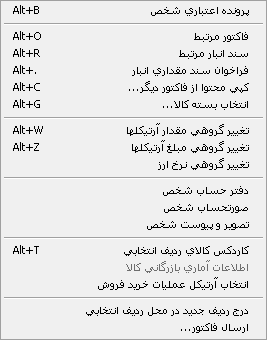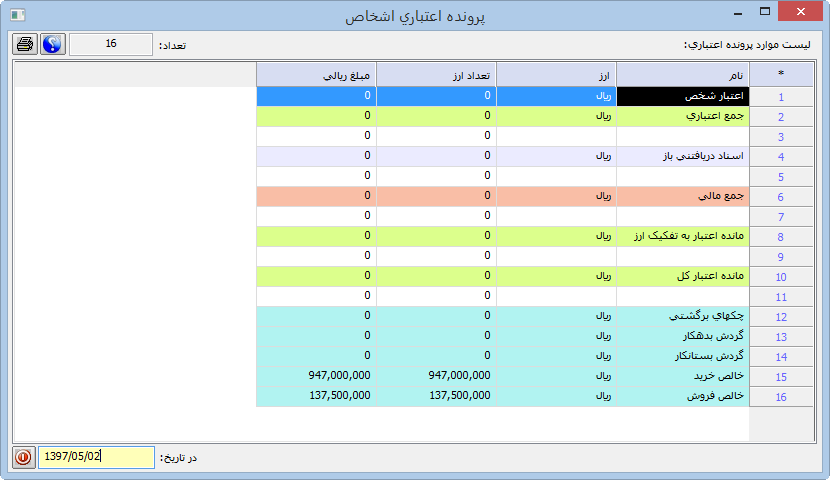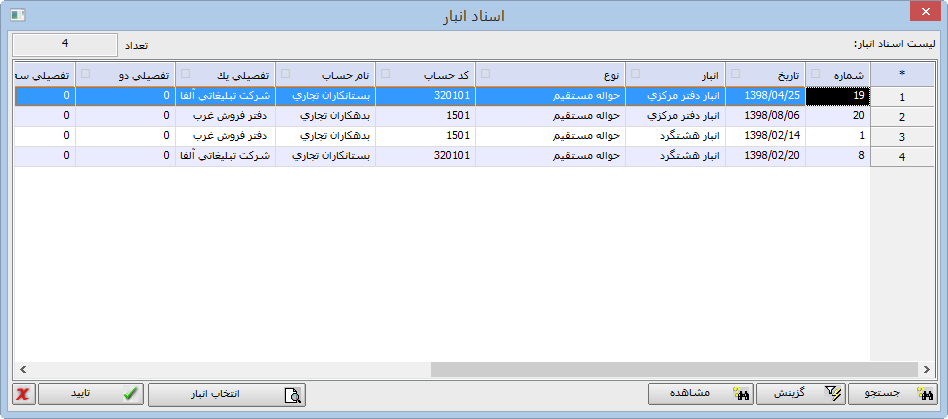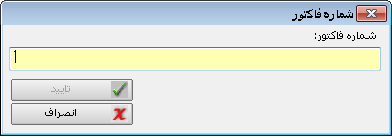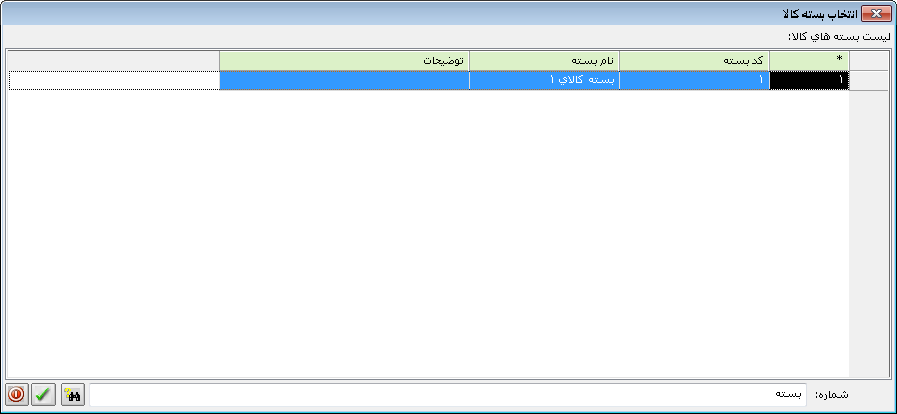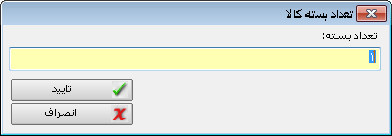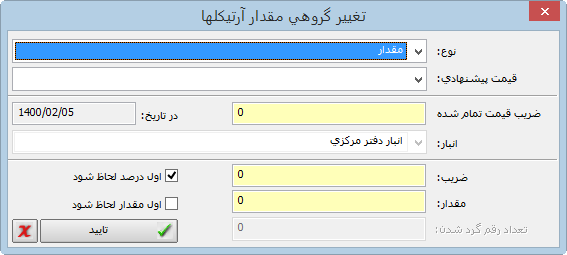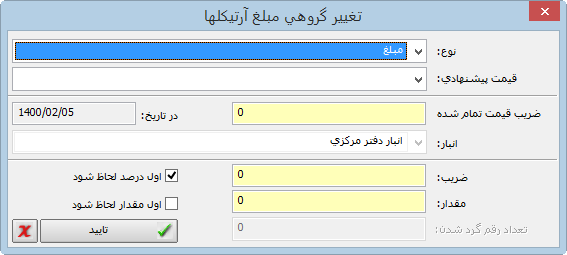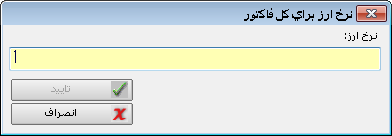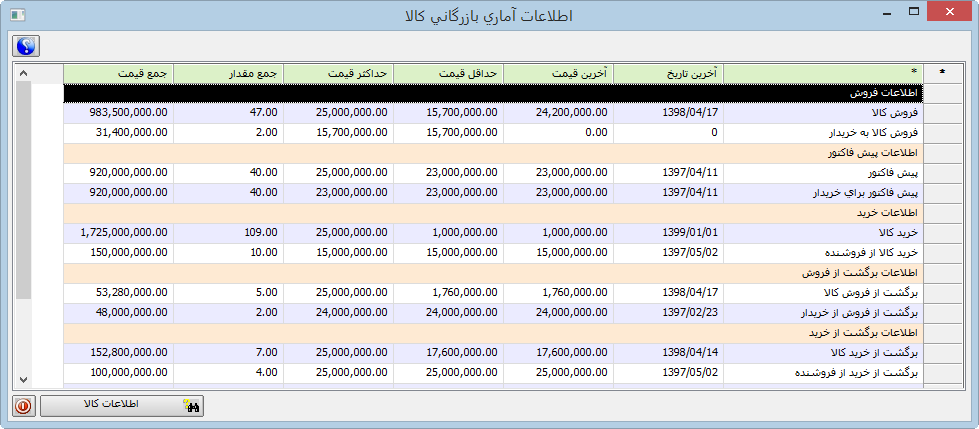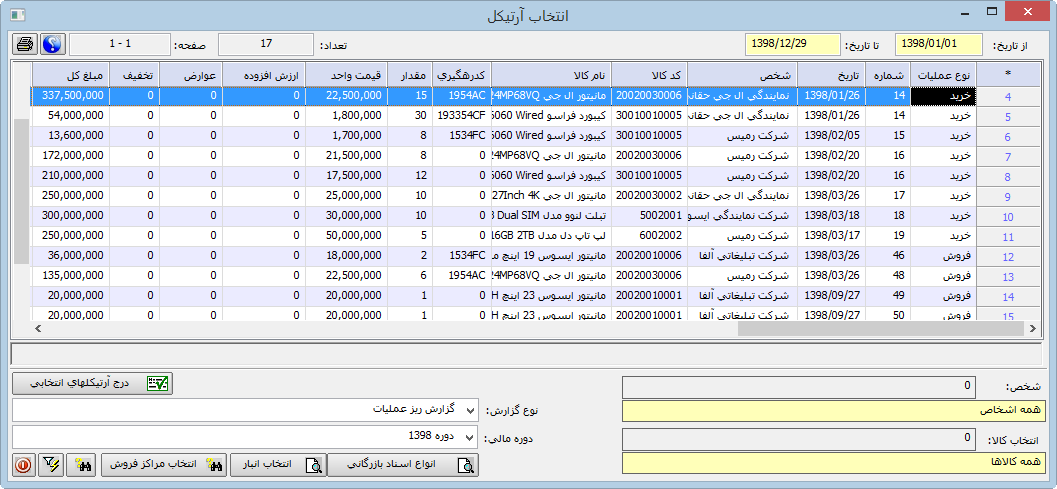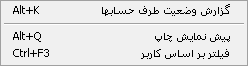یکی از رویه های معمول برای عمليات فروش این است که از مرحله صدور پيش فاکتور آغاز شود و پس از آن فاکتور فروش به صورت فراخوانی از پیش فاکتور صادر شود. لذا در اینجا می توانید نحوه صدور پیش فاکتور فروش را مشاهده نمایید.
![]() همانطور که انتظار مي رود با صدور پيش فاکتور فروش، عملياتي در بخش هاي حسابداري و انبار انجام نخواهد شد.
همانطور که انتظار مي رود با صدور پيش فاکتور فروش، عملياتي در بخش هاي حسابداري و انبار انجام نخواهد شد.
![]() لازمه صدور فاکتور فروش از روی پیش فاکتور، این است که پیش فاکتور تأیید شده باشد.
لازمه صدور فاکتور فروش از روی پیش فاکتور، این است که پیش فاکتور تأیید شده باشد.
دسترسی به این فرم از طریق منوی "عملیات فروش" در بخش "عملیات بازرگانی" امکان پذیر است. همچنین با استفاده از کلید میانبر Ctrl+K می توانید این فرم را باز کنید.
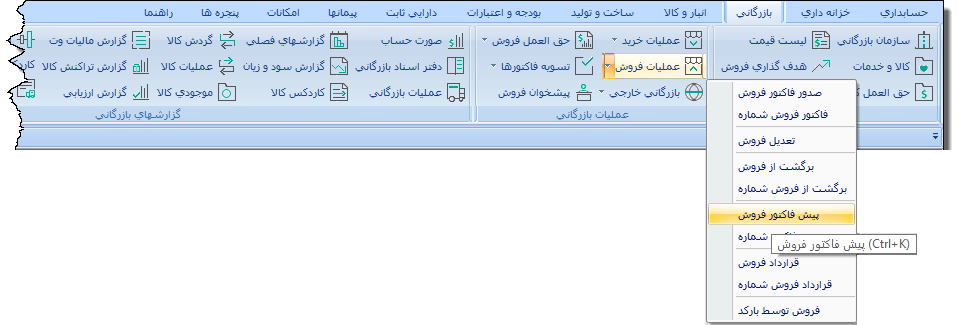
اجزای فرم
|
پرونده اعتباری اشخاص همانطور که در فرم معرفی اشخاص توضیح داده شد، در سیستم امکان کنترل اعتبار اشخاص وجود دارد. پس از انتخاب شخص در فاکتور می توانید با استفاده از این آیتم به گزارش پرونده اعتباری شخص دسترسی داشته باشید. کلید میانبر این فرم Alt+B می باشد.
در این فرم امکان دریافت گزارشی از وضعیت اعتبار شخص در تاریخ های دلخواه وجود دارد. توضیحات تکمیلی در خصوص نحوه ی کنترل اعتبار اشخاص در فرم معرفی اشخاص ارایه شده است.
فاکتور مرتبط درصورتیکه این پیش فاکتور در یک فاکتور فروش فراخوانی شده باشد، با استفاده از این گزینه یا کلید میانبر Alt+O می توانید بدون خروج از فرم، فاکتور مربوطه را باز کنید.
سند انبار مرتبط در صورت لزوم می توانید با استفاده از این آیتم یا کلید میانبر Alt+R، پیش فاکتور جاری را به یک حواله انبار ارتباط دهید.
فراخوان سند مقداری انبار در صورتیکه قبلا برای پیش فاکتور فروش یک حواله انبار در سیستم ثبت شده است، در اینجا می توانید پیش فاکتور را با فراخوانی حواله های انبار موجود در سیستم، صادر کنید. پس از باز کردن یک پیش فاکتور جدید و بدون انتخاب شخص، با کلیک بر این گزینه در منوی شناور یا کلید میانبر Alt+.، فرم زیر را باز کنید.
در این فرم کافیست از طریق دکمه "انتخاب انبار" انبار یا انبارهای مورد نظر خود را تیک کنید تا لیستی از حواله های صادر شده در این انبارها نمایش داده شود. سپس حواله مورد نظر خود را از میان آن ها انتخاب نمایید. برای انتخاب گروهی حواله ها ابتدا آن ها را با کلید + انتخاب کنید. با انتخاب حواله یا حواله های انبار، اقلام حواله و نام مشتری در پیش فاکتور فروش جایگزین می شود. از آنجاییکه حواله انبار تنها اطلاعات مقداری اقلام فروش را در بردارد، لذا پس از انتقال اطلاعات لازم است تا نسبت به درج قیمت و اطلاعات ریالی اقلام فاکتور نیز اقدام نمایید.
کپی محتوا از فاکتور دیگر ... با انتخاب این گزینه می توانید اقلام یک پیش فاکتور را در پیش فاکتور جاری فراخوانی و کپی کنید. با انتخاب آن یا کلید میانبر Alt+C ابتدا پنجره انتخاب پیش فاکتور باز می شود.
با درج شماره پیش فاکتور مورد نظر و تأیید این پنجره اقلام پیش فاکتور انتخاب شده را در کادر اقلام پیش فاکتور جاری کپی کنید.
انتخاب بسته کالا ... با استفاده از این گزینه می توانید کالاهای یک بسته کالا را به عنوان اقلام پیش فاکتور انتخاب کنید. با کلیک بر این عبارت یا کلید میانبر Alt+G فرم انتخاب بسته کالا باز می شود.
در این فرم با درج بخشی از نام بسته مورد نظر و کلید Enter آن بسته کالا را جستجو و با دابل کلیک انتخاب کنید. در این مرحله پنجره ای باز می شود که لازم است در آن تعداد بسته را مشخص و تأیید نمایید.
پس از تأیید پنجره، کالاهای زیرمجموعه بسته انتخاب شده به عنوان اقلام پیش فاکتور با مقدار مشخص شده جایگذاری می شوند.
تغییر گروهی مقدار آرتیکلها با استفاده از گزینه فوق یا کلید میانبر Alt+W می توان مقدار درج شده برای اقلام در پیش فاکتور را بصورت گروهی تغییر داد. این گزینه برای پیش فاکتورهای دارای اقلام کالای بالا کاربرد زیادی دارد. با انتخاب آن پنجره زیر باز می شود.
در این پنجره می توانید مقدار اقلام پیش فاکتور را به صورت یکجا به دو روش تغییر دهید. 1) تغییر مقدار بر اساس یک ضریب ثابت : در فیلد ضریب، عدد مورد نظر خود را درج کنید تا مقدار همه اقلام با این ضریب افزایش یابد. 2) تغییر مقدار با افزودن یک مقدار ثابت : در فیلد مقدار، عدد مورد نظر خود را درج کنید تا مقدار همه اقلام پیش فاکتور به همان میزان افزایش یابد. در صورت لزوم می توانید از هر دو روش استفاده کرده و نیز تعیین کنید که کدام روش اول اعمال شود.
تغییر گروهی مبلغ آرتیکلها با استفاده از گزینه فوق یا کلید میانبر Alt+Z می توان قیمت همه اقلام پیش فاکتور را بصورت گروهی تغییر داد. این گزینه برای پیش فاکتورهای دارای اقلام کالای بالا کاربرد زیادی دارد. با انتخاب آن پنجره زیر باز می شود.
در این پنجره می توانید قیمت اقلام پیش فاکتور را به صورت یکجا به سه روش تغییر دهید. 1) تغییر قیمت بر اساس ضریب ثابتی از بهای تمام شده کالا در تاریخ روز : در فیلد ضریب قیمت تمام شده، ضریب مورد نظر خود را وارد کنید تا قیمت همه اقلام معادل با ضریب درج شده از قیمت تمام شده آن ها در تاریخ روز جاری باشد. 2) تغییر قیمت بر اساس یک ضریب ثابت : در فیلد ضریب، عدد مورد نظر خود را درج کنید تا قیمت همه اقلام با این ضریب افزایش یابد. 3) تغییر قیمت با افزودن یک عدد ثابت : در فیلد مقدار، عدد مورد نظر خود را درج کنید تا قیمت همه اقلام پیش فاکتور به همان میزان افزایش یابد. در صورت لزوم می توانید از هر دو روش آخر به طور همزمان استفاده کرده و نیز تعیین کنید که کدام روش اول اعمال شود.
تغییر گروهی نرخ ارز در پیش فاکتورهای ارزی می توانید با استفاده از این گزینه نرخ ارز همه اقلام پیش فاکتور را به صورت یکجا تغییر دهید. با انتخاب این گزینه پنجره زیر باز می شود.
در این پنجره نرخ ارز جدید را وارد کنید تا با تأیید آن نرخ جدید برای همه اقلام پیش فاکتور جایگزین شود.
دفتر حساب شخص از طریق این گزینه می توانید بدون خروج از فرم، دفتر حساب طرف حساب پیش فاکتور جاری را باز کنید.
صورتحساب شخص با استفاده از اين امکان مي توانید بدون خروج از فرم، صورتحساب طرف حساب پیش فاکتور جاری را مشاهده نمایید. صورتحساب خریدار بر اساس کليه عمليات تجاري طرف حساب و همچنين کليه اسناد مالي موجود در سيستم (بدون توجه به وضعيت ثبت) ارائه مي شود.
تصویر و پیوست شخص اگر در فرم معرفی طرف حساب، تصویر یا پیوستی برای شخص بارگذاری کرده باشید، با استفاده از این گزینه می توانید تصویر طرف حساب را مشاهده نمایید.
کاردکس کالای ردیف انتخابی با کلیک بر این گزینه یا با استفاده از کلید میانبر Alt+T می توانید بدون خروج از فرم کاردکس کالایی را که نشانگر روی رکورد آن در جدول اقلام قرار دارد، مشاهده نمایید.
اطلاعات آماری بازرگانی کالا در صورت نیاز به مشاهده اطلاعات بازرگانی یک کالا، نشانگر را روی رکورد آن در جدول اقلام پیش فاکتور قرار داده و از منوی شناور فرم گزینه "اطلاعات آماری کالا" را انتخاب کنید. با این کار فرم اطلاعات آماری بازرگانی کالا باز می شود که در آن گزارش کاملی از عملیات خرید و فروش انجام شده برای این کالا نمایش داده شده است.
در این فرم با کلیک بر دکمه "اطلاعات کالا" فرم ویرایش کالا یا خدمات باز می شود و در آن می توانید اطلاعات اولیه کالا را اصلاح کنید یا تغییر دهید.
انتخاب آرتیکل عملیات خرید فروش با استفاده از این گزینه می توانید ریز اقلام و آرتیکل های موجود در فرم های عملیات بازرگانی را به پیش فاکتور جاری منتقل نمایید. با انتخاب آن، فرم زیر باز می شود.
برای استفاده از این فرم لازم است مرکز فروش، انبار، نوع سند، شخص و کالای مورد نظر مورد نظر را انتخاب کرده و سپس با کلید + آرتیکل های مورد نظر خود را در لیست علامتگذاری نمایید. در پایان روی دکمه "درج آرتیکل های انتخابی" کلیک کنید تا آرتیکل های انتخاب شده در فاکتور جاری کپی شوند. جهت تسهیل در یافتن آرتیکل های مورد نظر،با استفاده از فیلدهای تاریخ و علامت های گزینش و جستجو می توانید لیست را محدود کنید.
درج ردیف جدید در محل ردیف انتخابی با قرار دادن نشانگر روی هر آرتیکل و کلیک بر این گزینه می توانید یک ردیف جدید به بعد از ردیف انتخابی بیافزایید. از طریق منوی شناور میانی فرم نیز امکان افزودن ردیف جدید وجود دارد.
تأیید فاکتور پس از ثبت پیش فاکتور، گزینه تأیید فاکتور برای تأییدکننده در منوی شناور فرم فعال می شود که با استفاده از آن می توانید وضعیت پیش فاکتور را به تأییدشده تغییر دهید.
ارسال فاکتور ... برای ارسال پیش فاکتور به یک شرکت یا یک دوره مالی دیگر از این گزینه استفاده کنید. با انتخاب آن فرم "ارسال اطلاعات پیش فاکتور فروش" باز می شود که مانند آنچه در بخش ارسال اطلاعات توضیح داده شد می توانید پیش فاکتور جاری را به شرکت یا دوره مالی دیگری منتقل کنید.
|
|